Как исправить ошибку 0XC004F050 при активации Windows 10?
Ошибка 0XC004F050 возникает при проведении чистой установки системы. Так что если у вас уже есть Windows 7/8/8.1 и она активирована, то эта проблема не должна вас коснуться. В сообщении ошибки будет говориться приблизительно следующее:
«Ошибка: 0xc004f050 Служба лицензирования программного обеспечения сообщила о том что ключ продукта недействителен.»
Когда вы выполняете чистую установку, то это действие стирает все данные с главного привода и после установки, Windows не может проверить лицензию.
Исправление для ошибки 0XC004F050


Выполнить весь цикл заново
Если вы действительно сильно расположены к пользованию Windows 10, то вам необходимо будет выполнить чистую установку Windows 7/8/8.1 заново. После этого использовать обновление до Windows 10 без каких-либо проблем.
- Приготовьте свой диск с Windows и лицензионный ключ для ее активации.
- Выполните чистую установку своей операционной системы и активируйте ее.
- Теперь загрузите все доступные обновления для Windows 10. Как альтернатива, можете воспользоваться утилитой Windows Media Creation для этих целей.
- После окончания обновления, проверьте, произошла ли активация. Все должно быть активировано и следственно, вы, от ошибки 0XC004F050 избавились.
Однако, если вы не хотите оставаться старой системой(Windows.old), то тогда снова воспользуетесь утилитой Windows Media Creation для создания установочной флешки.
Проведите чистую установку Windows 10 и пропускайте любые запросы насчет ключа активации. После окончания установки, Windows в автоматическом режиме идентифицирует и произведет активацию.
Нашли опечатку? Выделите текст и нажмите Ctrl + Enter
Как исправить ошибку 0xc004f050 обновления Windows 10?
Многие люди получают обновление Windows 10 прямо сейчас. Microsoft заявила, что многие миллионы компьютеров уже используют Windows 10. У всех этих людей, устанавливающих Windows 10, есть также люди, которые столкнулись с ошибкой 0xc004f050 во время обновления.
Ошибка 0xc004f050
Такая ошибка бывает при установке Windows 10 на компьютере под управлением Windows 7. Когда система запрашивает ключ, но был указан рабочий ключ Windows 7, появляется окно об ошибке 0xc004f050, ключ недействителен и не позволит завершить установку.
Как исправить ошибку 0xc004f050 обновления Windows 10?
Вот несколько способов исправить ошибку 0xc004f050 при обновлении до Windows 10:
Как получить ключ Windows 10?
Когда вы используете обновление Windows из Windows 7 или Windows 8 в Windows 10, то происходит то, что ваш существующий лицензионный ключ регистрируется на серверах Microsoft. Они хранят информацию об оборудовании компьютера и ключ Windows 7 (или 
Обновление до Windows 10 с USB или DVD
Если вы использовали обновление Windows, вы должны установить Windows 10 без ключа. Но не беспокойтесь, если вы не пытались обновиться с помощью обновления Windows. Вы все равно должны установить Windows 10, пока ваш компьютер активирован либо с Windows 7, либо с Windows 8.
Вы можете загрузить инструмент создания средств Windows 10 с веб-сайта Microsoft. Вы можете запустить загрузку, чтобы получить ISO или создать загрузочный DVD-диск с Windows 10 или USB.

Как избежать ошибок 0xc004f050 при обновлении до Windows 10
Когда вы используете Windows 10 DVD или USB для запуска установки, выполните чистую установку только в том случае, если вы уже обновили до Windows 10. Пропустите ключ продукта, когда он появится. Он должен появляться дважды в процессе установки. Позже установка должна искать в Интернете информацию о вашем компьютере и активировать Windows 10.
Выводы
Надеемся Вы поняли то, как исправить ошибку 0xc004f050 обновления Windows 10.
Чтобы исправить эту ошибку, нужно начать новую установку системы. После полной установки можно будет активировать Windows. Сделать это можно в разделе «Параметры», выбираете пункт «основные» и нажимаете на кнопку «активация».
Ошибка активации Windows 10 0xc004f050
Автор Белов Олег На чтение 4 мин. Просмотров 341 Опубликовано
Windows 10 была предложена в качестве бесплатного обновления для пользователей Windows 7 и Windows 8, и большинство пользователей перешли на Windows 10 без каких-либо проблем.
Однако, похоже, что некоторые пользователи не могут активировать свою копию Windows 10. Пользователи сообщили об ошибке активации 0xc004f050 в Windows 10, поэтому давайте посмотрим, как исправить эту ошибку. 

Ошибка 0xc004f050 обычно означает, что ваш ключ CD не работает, и в большинстве случаев Microsoft обвиняет эту проблему в емкости сервера. Таким образом, наиболее распространенное решение – это подождать несколько дней, обычно около 48 часов, прежде чем пытаться активировать вашу копию Windows 10. Несмотря на то, что терпеливые пользователи не смогли исправить эту ошибку, они по-прежнему получают ошибку активации 0xc004f050 в Windows 10 ,
Как исправить ошибку 0xc004f050 в Windows 10
- Обновитесь до Windows 10, а затем выполните чистую установку
- Подтвердите ваш ключ продукта
- Используйте средство устранения неполадок активации Windows 10
- Реактивировать Windows после замены оборудования
1. Обновитесь до Windows 10, а затем выполните чистую установку
При переходе на Windows 10 многие пользователи совершают ошибку, выполняя чистую установку вместо обновления. Считалось, что со всеми предыдущими версиями Windows мы выполняли чистую установку, но с Windows 10 все немного по-другому.
Правильный способ установки Windows 10 – сначала выполнить обновление с Windows 7 или Windows 8, а затем выполнить чистую установку. Что касается обновления, вы можете использовать Media Creation Tool для обновления. Важно не выполнять чистую установку в первую очередь, поскольку Windows 10 проверит подлинность Windows 7 или Windows 8.
Если у вас есть подлинная копия Windows 7 или Windows 8, после обновления до Windows 10 ваша операционная система будет активирована и помечена как подлинная. Вот почему крайне важно, чтобы вы обновлялись, а не выполняли чистую установку при переходе на Windows 10. После обновления до Windows 10 вы можете легко отформатировать жесткий диск и выполнить чистую установку, пока ваша Windows 10 активируется.
Для некоторых людей это может сильно смущать, но лучший способ исправить ошибку активации 0xc004f050 в Windows 10 – это выполнить обновление с Windows 7 или Windows 8 до Windows 10, а затем выполнить чистую установку.
-
2. Подтвердите ваш ключ продукта
Если эта ошибка произошла после обновления более старой версии Windows 10 до последней версии Windows 10, попробуйте еще раз подтвердить ключ продукта.
- Перейдите в «Пуск»> введите «настройки»> откройте страницу настроек
- Перейдите в раздел «Обновление и безопасность»> выберите параметр «Активация».


- В окне активации Windows> выберите Изменить ключ продукта
- Введите пароль администратора при появлении запроса> Продолжить


- Введите ключ продукта> нажмите Далее
- Следуйте инструкциям на экране для завершения процесса.
Решение 3. Используйте средство устранения неполадок активации Windows 10
Вы также можете устранить проблемы с активацией с помощью специального средства устранения неполадок Windows 10. Как вы уже знаете, в Windows 10 имеется ряд инструментов для устранения неполадок, которые позволяют пользователям быстро устранять технические неполадки простым щелчком мыши.
Чтобы использовать средство устранения неполадок активации Windows 10, выберите «Пуск»> «Обновление и безопасность» и нажмите «Активация». Прокрутите немного вниз, и вы найдете средство устранения неполадок при активации. Запустите его и следуйте инструкциям на экране, чтобы исправить ошибку 0xc004f050.


- ТАКЖЕ ЧИТАЙТЕ: исправлено: ключ активации Windows 10 не работает
Решение 4. Повторно активируйте Windows после замены оборудования.
Ошибка 0xc004f050 встречается чаще, чем вы думаете, среди пользователей, которые недавно обновили свое оборудование. Например, Windows 10 воспринимает замену материнской платы как серьезное изменение. Обычно, когда ОС обнаруживает такие серьезные аппаратные изменения, она перестает работать.
К счастью, если после замены материнской платы произошла ошибка 0xc004f050, ее можно исправить тремя способами:
- Установите Windows 7 или Windows 8 снова и обновите до Windows 10
- Купить лицензионный ключ Windows 10
- Установите Windows 7 или 8 на новый жесткий диск и обновите до Windows 10
Для получения дополнительной информации ознакомьтесь с этим пошаговым руководством.
Если у вас есть какие-либо другие проблемы, связанные с Windows 10, вы можете найти решение в разделе исправлений Windows 10. Мы надеемся, что перечисленные выше решения помогли вам исправить ошибку 0xc004f050.
Примечание редактора . Этот пост был первоначально опубликован в сентябре 2015 года и с тех пор был полностью переработан и обновлен для обеспечения свежести, точности и полноты.
Ошибки активации Windows: причины и устранение
 Первым делом, при любой ошибке, запустите средство устранения неполадок. Зайдите в параметры Windows (комбинация клавиш Win+I), раздел «Обновление и безопасность», вкладка «Активация». Здесь выбираем пункт «Устранение неполадок».
Первым делом, при любой ошибке, запустите средство устранения неполадок. Зайдите в параметры Windows (комбинация клавиш Win+I), раздел «Обновление и безопасность», вкладка «Активация». Здесь выбираем пункт «Устранение неполадок».
На обновленных сборках винды такого пункта нет. По крайней мере на нашей Windows 10 (1803) Professional мы не обнаружили это средство. Альтернативный вариант – обратиться в поддержку Microsoft, кликнув на ссылку «Получить помощь».
Откроется приложение, где в чате технической поддержки вы можете описать свою проблему и получить решение.
Содержание
- Причины, почему не удается активировать Windows 10
- Неподходящее устройство (0xC004F211)
- Несоответствие версий (0xC004F212)
- Не найден ключ активации (0x803f7001)
- Ключ активации недействительный (0x800704Cf)
- Проблема с обновлениями (0xC004C060, 0xC004F004, 0xC004B001 и др.)
- Проблемы с интернет подключением или брандмауэром (0xC004FC03)
- Повторная активация (0xC004E028)
- Сервер активации недоступен (0xC004C013, 0xD0000272 и др.)
- Неправильное устройство (0x803FA071, 0xC004C008, 0xC004C770)
- Дата и время (0x80072F8F)
- Повреждение системных файлов (0xC004E003)
Вариантов, поему ОС не хочет активироваться, много: от замены устройства на компьютере до неправильно установленной даты. Проблема обычно сопровождается ошибкой – с описанием и кодом.
Ниже приведем описание нескольких распространенных ошибок и узнаем, как их исправить.
Неподходящее устройство (0xC004F211)
Ошибка связана с заменой устройства на компьютере. Это касается, прежде всего, владельцев цифровой лицензии. Она привязывается к компьютеру в целом, поэтому при замене какого-нибудь устройства (чаще всего – материнской платы), операционная система больше не видит лицензию.
Подробнее о цифровой лицензии читайте в нашей небольшой статье.
Если же компьютер не был привязан к цифровой лицензии, а просто вводился ключ активации, решение простое – кликнуть в параметрах «Изменить ключ продукта». В противном же случае, если ПК был связан с цифровой подписью, придется приобретать новую лицензию.
Хотя разработчики предлагают добавить новое устройство в исключение. Это возможно в настройках учетной записи Microsoft.
Те же действия нужно предпринять, когда обнаруживается ошибка активации 0xC004F213. В описании ошибки обычно пишется, что система не смогла найти ключ продукта.
Несоответствие версий (0xC004F212)
Ошибка возникает в случае, когда вы выбрали неправильную версию для активации. Цифровая лицензия привязана к определенной версии ОС (так же, как и ключ активации). Если вы покупали Windows 10 Home, а затем установили Professional и хотите ее активировать – ничего не получится.
Вариант очевиден – установить ту версию, для которой приобреталась лицензия. Также не забывайте о средстве устранения неполадок и техподдержки Microsoft. Возможные вариант ошибок, когда активируется неправильная версия, — 0xC004F210, 0xC004F034, 0xC004E016, 0xC004F210.
Ошибка 0xC004F00F возникает в конкретном случае: ключ, предназначенный для корпоративной версии ОС, вводится для активации Home или Pro версии. Другие варианты ошибок: 0x8007007B, 0x8007232B, 0xC004F038, 0xC004F074. Последние четыре ошибки возникают также в случаях, когда нет доступа к рабочей сети.
Не найден ключ активации (0x803f7001)
Проблема объединяет в себе перечисленные выше неисправности. Ошибка сигнализирует о том, что ОС не нашла активацию на Windows 10. Это может произойти, если:
- изменено оборудование;
- установлена не та версия;
- Windows установлен впервые;
- проблема с предустановленной
В первых двух случаях действуйте так, как описано в предыдущих разделах. Если ОС устанавливается на компьютер впервые, просто введите ключ активации в параметрах. Если вы купили компьютер (чаще – ноутбук) с уже установленной операционкой, здесь может быть ошибка производителя – он не включил ключ активации в ПК.
Последнее случается редко, но если так – обратитесь к производителю компьютера.
Ключ активации недействительный (0x800704Cf)
Ошибка появляется, когда введен недействительный ключ активации. Проверьте, правильно ли введен 25-значный ключ. Попробуйте ввести его заново и активировать ОС. Также причиной ошибкой может быть замена устройства на компьютере. В этом случае воспользуйтесь советами, приведенными выше. То же касается и ошибок 0xC004C003, 0xC004F034.
Проблема с обновлениями (0xC004C060, 0xC004F004, 0xC004B001 и др.)
Этот ряд ошибок чаще всего возникает, когда невозможно активировать Windows 10 после обновлений. Также могут встречаться ошибки 0xC004F005, 0x803FA067L, 0xC004F050, 0xC004C00F и проч.
Здесь возможны два варианта: обновление до «десятки» с ранних версий ОС («семерки» или «восьмерки») или же обновление непосредственно Windows 10 до более новой сборки. Обычно процесс активации автоматический, но возможно серверы активации Microsoft заняты.
Попробуйте подождать некоторое время. В противном случае обратитесь в техническую поддержку Майкрософт.
Проблемы с интернет подключением или брандмауэром (0xC004FC03)
ОС активируется автоматически через интернет. Ошибка может возникать, когда на компьютере проблемы подключения. Еще один возможный вариант – неправильные настройки брандмауэра, когда последний не дает по каким-то причинам завершить активацию «десятки».
Нужно убедиться, что подключение к интернету есть. Следует правильно настроить брандмауэр, чтобы он не блокировал активацию. В нашей подробной статье вы сможете прочитать о том, как настроить брандмауэр Windows.
Для версии Home есть возможность активировать ОС через телефон. В поисковой строке (поиск вызывается комбинацией клавиш Win+S) наберите SLUI 04 – и кликните, чтобы выполнить команду.
Далее следуйте подсказкам активации операционной системы по телефону. Для корпоративной и версии для образовательных учреждений такой вариант недоступен. На этих версиях «десятки» после выполнения команды вы увидите следующее сообщение.
Об отсутствии подключения к интернету и возможной блокировки от брандмауэра также может свидетельствовать ошибка 0x8007267C.
Повторная активация (0xC004E028)
Возможно, вы уже подали запрос на активацию. При повторной активации может появиться эта ошибка. Она говорит о том, что операционная система уже находится в процессе активации. Дождитесь окончания.
Сервер активации недоступен (0xC004C013, 0xD0000272 и др.)
Одна из этих ошибок указывает на недоступность сервера активации. Подождите немного, пока серверы освободятся, и повторите попытку. Еще варианты ошибок — 0xc004C012, 0xC004C014, 0xC0000272.
Также отметим ошибку 0xC004C020, характерную для корпоративных версий винды. Она указывает на то, что лицензия используется на большем количестве устройств, чем предусмотрено условиями.
Про сбой подключения к серверам активации также говорит ошибка 0x87e10bc6.
Неправильное устройство (0x803FA071, 0xC004C008, 0xC004C770)
Одна из трех ошибок говорит следующее: ключ активации уже используется другим устройством. Также возможен вариант, когда активация установлена на несколько устройств, что не предусмотрено условиями лицензии.
Дата и время (0x80072F8F)
Проверьте дату и время на своем компьютере. Ошибка может указывать на неправильность временных и календарных параметров. Чтобы изменить дату и время, перейдите в параметры (Win+I), далее – раздел «Время и язык». Установить автоматическое обновление времени. Оно будет синхронизироваться с серверами Microsoft.
Иногда ошибка возникает при сбоях в подключении к службам активации Майкрософт. Проверьте подключение к интернету. В разделе параметров «Сеть и интернет» выберете «Средство устранение сетевых неполадок».
Повреждение системных файлов (0xC004E003)
Причина возникновение ошибки – проблемы с системными файлами. Возможно, они повредились после установки какого-то стороннего ПО. Здесь возможно несколько вариантов устранения проблемы:
проверить файлы на целостность;
возврат к точке восстановления;
восстановить систему через биос.
Ошибка 0xc004f025 при активации Windows 10 – как исправить?
Иногда не удается активировать действительный лицензионный ключ с помощью SLMGR (средства управления лицензированием программного обеспечения Windows) из-за ошибки 0xc004f025 «отказано в доступе». Есть несколько эффективных способов для ее исправления.

Запуск средства устранения неполадок
Часто встречающие ошибки при активации известны Майкрософт, поэтому в Windows 10 была внедрена специальная утилита, которая включает решения для их исправления. Если ошибку 0xc004f025 вызывает какое-либо ограничение, наложенное локально на лицензирование, в первую очередь запустите средство устранения неполадок при активации Windows и посмотрите, сможет ли оно автоматически исправить проблему.
Для этого откройте окно «Выполнить» (Win + R), наберите ms-settings:activation и кликните на «ОК», чтобы открыть вкладку Активация.

Затем в правой части окна нажмите на кнопку «Устранение неполадок». Если по результатам начального сканирования утилите удалось обнаружить какие-либо несоответствия с активацией, она предоставит решение для их исправления. Подтвердите его запуск нажатием на кнопку «Применить это исправление» и дождитесь завершения операции.
Затем перезагрузите компьютер и проверьте, прерывается ли процесс активации Windows 10 кодом ошибки 0xc004f025.
Выполнение активации из командной строки с правами администратора
Во многих случаях не удается активировать ОС из-за отсутствия повышенных разрешений. Активация и запуск SLMGR требуют доступа администратора для успешного завершения. Поэтому проверьте, что для консоли командной строки, в которой пытаетесь активировать лицензионный ключ Windows, он предоставлен.
Командную строку от имени администратора можно запустить из поисковой панели Windows.

Также для входа в консоль с повышенными правами наберите в диалоговом окне «Выполнить» (Win + R) команду cmd, затем нажмите сочетание клавиш Ctrl + Shift + Enter. При отображении запроса от контроля учетных записей пользователей нажмите на кнопку «Да».

В консоли снова выполните команду для активации Windows, которая прерывалась ошибкой 0xc004f025 «отказано в доступе».
Удаление зависимостей «rearm»
Одна из причин, которая приводит к ошибке 0xc004f025 при активации Windows с помощью утилиты SLMGR, заключается в том, что некоторые файлы rearm остались от старого лицензионного ключа. Чтобы исправить ошибку, нужно остановить повторное включение таймеров активации в системном реестре, затем запустить команду rearm и переименовать основной скрипт SLMGR, чтобы заставить ОС создать новый экземпляр.
Откройте Редактор реестра командой regedit, запущенной из окна Win + R.

На левой панели перейдите к следующему разделу:
HKEY_LOCAL_MACHINE\SOFTWARE\Microsoft\Windows NT\CurrentVersion\SoftwareProtectionPlatform
В правой части окна найдите и дважды щелкните на параметре SkipRearm, чтобы развернуть его установки. В поле «Значение» установите «1» и сохраните изменения на «ОК». Полностью закройте Редактор реестра.

Теперь откройте командную строку от имени администратора с помощью системного поиска. В консоли запустите команду: slmgr rearm
После успешного завершения выйдите из консоли. Откройте Проводник и перейдите в папку C:\Windows\System32. С помощью функции поиска в правом верхнем углу найдите файл slmgr.vbs. Щелкните по нему правой кнопкой мыши и выберите пункт «Переименовать». Например, замените его расширение «.vbs» на «.bak». Это в конечном итоге заставит ОС проигнорировать этот файл и создать новый экземпляр.
После перезагрузите компьютер и попробуйте активировать лицензию, которую ранее не удавалось из-за ошибки 0xc004f025.
Код ошибки активации Windows 10 обозначения – info-effect.ru
На чтение 6 мин. Опубликовано
![]() Привет ! Сегодня мы рассмотрим самые распространённые ошибки, которые могут возникнуть при активации операционной системы Windows 10. Также вы узнаете способы решения данных проблем. Поехали !
Привет ! Сегодня мы рассмотрим самые распространённые ошибки, которые могут возникнуть при активации операционной системы Windows 10. Также вы узнаете способы решения данных проблем. Поехали !
Коды ошибок активации Windows 10
Код ошибки: 0x803f7001, 0x800704cF.
![]() Ошибка означает, что ключ, который вы вводите при активации Windows 10, либо ошибочный, либо устаревший. Лицензия данного ключа не действительна. Попробуйте ещё раз внимательно проверить правильность ввода ключа активации.
Ошибка означает, что ключ, который вы вводите при активации Windows 10, либо ошибочный, либо устаревший. Лицензия данного ключа не действительна. Попробуйте ещё раз внимательно проверить правильность ввода ключа активации.
![]() Ключ для активации Windows 10 должен быть указан на упаковке компьютера или носителя с Windows, в электронном сообщении о подтверждения покупки Windows, или сертификате подлинности, который отображается на компьютере, внизу или сзади.
Ключ для активации Windows 10 должен быть указан на упаковке компьютера или носителя с Windows, в электронном сообщении о подтверждения покупки Windows, или сертификате подлинности, который отображается на компьютере, внизу или сзади.
![]() Чтобы ввести действительный ключ активации Windows 10, в нижнем левом углу экрана откройте меню “Пуск”. В открывшемся окне нажмите на вкладку – Параметры.
Чтобы ввести действительный ключ активации Windows 10, в нижнем левом углу экрана откройте меню “Пуск”. В открывшемся окне нажмите на вкладку – Параметры.
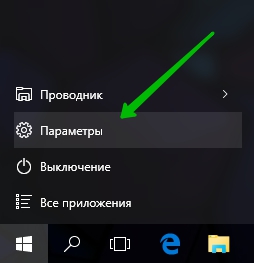
![]() Далее, на странице “Параметры”, нажмите на вкладку – Обновление и безопасность.
Далее, на странице “Параметры”, нажмите на вкладку – Обновление и безопасность.
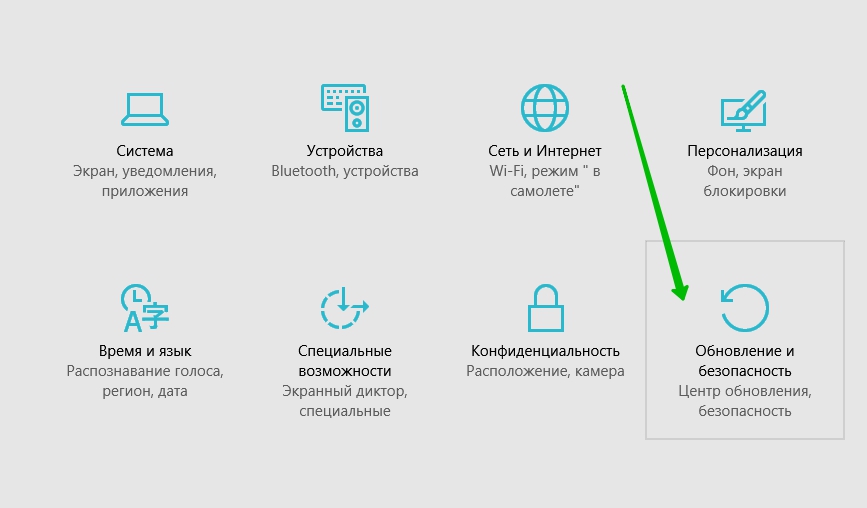
![]() Далее, на странице “Обновление и безопасность”, слева в боковой панели нажмите на вкладку – Активация. Нажмите на кнопку – Изменить ключ продукта и введите действительный ключ активации.
Далее, на странице “Обновление и безопасность”, слева в боковой панели нажмите на вкладку – Активация. Нажмите на кнопку – Изменить ключ продукта и введите действительный ключ активации.
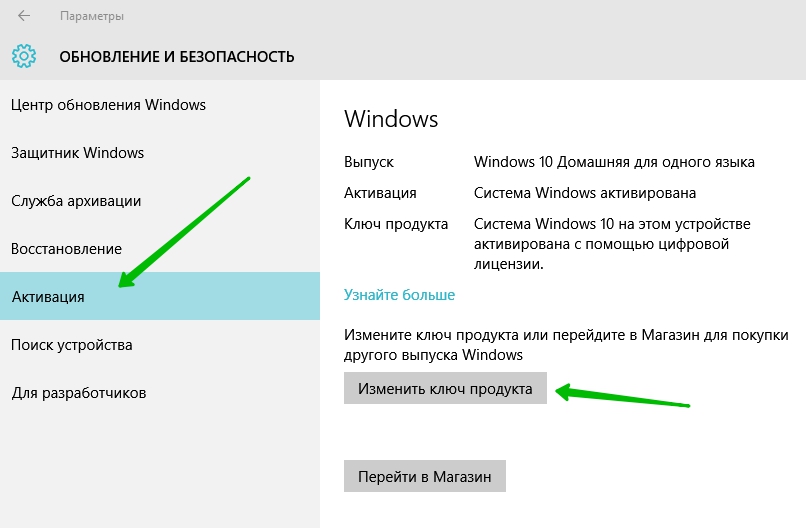
Код ошибки: 0xC004C003, 0xC004C060, 0xC004C4A2, 0x803FA067L, 0xC004C001, 0xC004C004, 0xC004F004, 0xC004C007, 0xC004F005, 0xC004C00F, 0xC004C010, 0xC004C00E, 0xC004C4A4, 0xC004C4A5, 0xC004B001, 0xC004F010, 0xC004F050.
![]() Данные ошибки могут возникать также из-за ввода неправильного ключа активации. Вам нужно использовать другой ключ или приобрести новый.
Данные ошибки могут возникать также из-за ввода неправильного ключа активации. Вам нужно использовать другой ключ или приобрести новый.
![]() Возможно, что серверы активации Windows 10 оказались заняты. В таком случае вам нужно просто подождать не много, активация Windows 10 пройдёт автоматически. Если проблема не решится, то обратитесь в службу поддержки клиентов.
Возможно, что серверы активации Windows 10 оказались заняты. В таком случае вам нужно просто подождать не много, активация Windows 10 пройдёт автоматически. Если проблема не решится, то обратитесь в службу поддержки клиентов.
![]() Вы бесплатно обновили систему до Windows 10, но после переустановки системы Windows 10 не активировалась. Windows 10 должна активироваться автоматически только в том случае, если вы не производили каких-либо аппаратных изменений. Например, замена жёсткого диска или системной платы.
Вы бесплатно обновили систему до Windows 10, но после переустановки системы Windows 10 не активировалась. Windows 10 должна активироваться автоматически только в том случае, если вы не производили каких-либо аппаратных изменений. Например, замена жёсткого диска или системной платы.
Код ошибки: 0xC004F034.
![]() Ошибка возникла из-за того, что вы ввели недопустимый ключ активации или ключ для другой версии Windows. Вам нужно вводить ключ, который соответствует выпуску вашей системы Windows 10, установленной на вашем компьютере.
Ошибка возникла из-за того, что вы ввели недопустимый ключ активации или ключ для другой версии Windows. Вам нужно вводить ключ, который соответствует выпуску вашей системы Windows 10, установленной на вашем компьютере.
![]() Если Windows установлена на устройстве, которое подключается к серверу управления ключами, то вам нужно обратиться к специалисту службы поддержки вашей организации, для получения дополнительных сведений об активации Windows.
Если Windows установлена на устройстве, которое подключается к серверу управления ключами, то вам нужно обратиться к специалисту службы поддержки вашей организации, для получения дополнительных сведений об активации Windows.
Код ошибки: 0xC004F210.
![]() Ошибка может возникнуть, если вы ранее выполнили обновление до Windows 10, но ваш текущий выпуск Windows не соответствует цифровому разрешению. В таком случае ваш компьютер не подходит для обновления до Windows 10.
Ошибка может возникнуть, если вы ранее выполнили обновление до Windows 10, но ваш текущий выпуск Windows не соответствует цифровому разрешению. В таком случае ваш компьютер не подходит для обновления до Windows 10.
Код ошибки: 0xC004E016, 0xC004F210, 0xC004F00F.
![]() Вы ввели ключ другой версии и выпуска Windows 10. Ключ активации “Корпоративного” выпуска Windows 10 нельзя использовать для активации выпусков Windows 10 “Домашняя” и “Базовая”.
Вы ввели ключ другой версии и выпуска Windows 10. Ключ активации “Корпоративного” выпуска Windows 10 нельзя использовать для активации выпусков Windows 10 “Домашняя” и “Базовая”.
Код ошибки: 0xC004FC03, 0x8007267C.
![]() Ошибка может возникнуть, если отсутствует подключение к интернету или параметры брандмауэра не позволяют Windows завершить активацию через интернет. Вам нужно убедиться, что подключен интернет и брандмауэр не блокирует активацию Windows.
Ошибка может возникнуть, если отсутствует подключение к интернету или параметры брандмауэра не позволяют Windows завершить активацию через интернет. Вам нужно убедиться, что подключен интернет и брандмауэр не блокирует активацию Windows.
![]() Вы также можете активировать Windows 10 по телефону. Внизу экрана, в панели задач, откройте “Функцию Поиска”. В поле поиска введите команду – SLUI 04. У вас появится данная команда, нажмите по ней.
Вы также можете активировать Windows 10 по телефону. Внизу экрана, в панели задач, откройте “Функцию Поиска”. В поле поиска введите команду – SLUI 04. У вас появится данная команда, нажмите по ней.
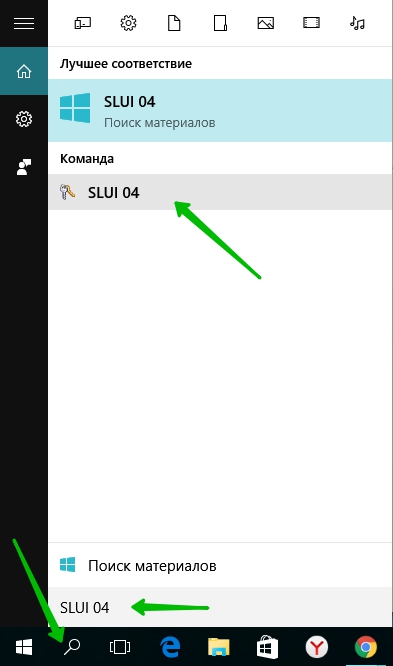
![]() Далее, откроется окно, выберите свою страну и нажмите кнопку – Далее. Затем просто следуйте инструкции !
Далее, откроется окно, выберите свою страну и нажмите кнопку – Далее. Затем просто следуйте инструкции !
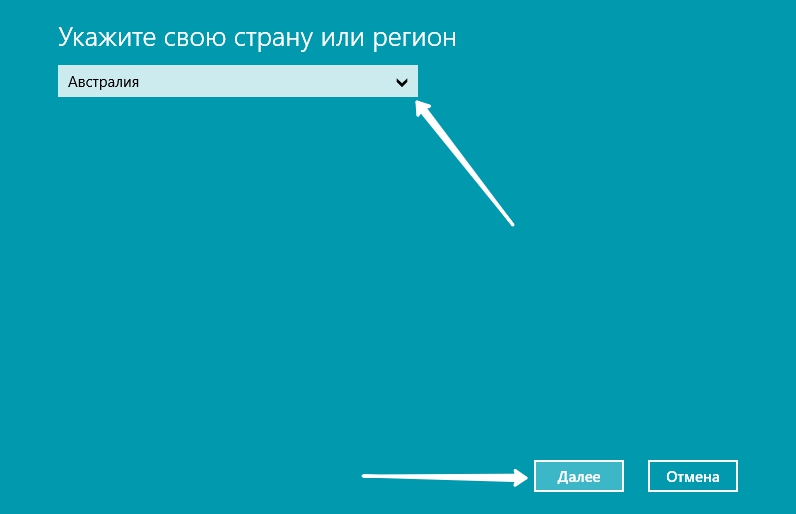
Код ошибки: 0xD0000272, 0xC0000272, 0xc004C012, 0xC004C013, 0xC004C014.
![]() Временно не доступен сервер активации Windows 10. Когда сервер восстановит подключение, Windows 10 будет автоматически активирована.
Временно не доступен сервер активации Windows 10. Когда сервер восстановит подключение, Windows 10 будет автоматически активирована.
Код ошибки: 0xC004C008, 0xC004C770, 0x803FA071, 0xC004C020.
![]() Ошибка возникла из-за того, что ключ активации используется на другом компьютере. Либо превышено максимальное число используемых ключей на нескольких компьютерах. В таком случае вам нужно покупать ключ для каждого вашего компьютера.
Ошибка возникла из-за того, что ключ активации используется на другом компьютере. Либо превышено максимальное число используемых ключей на нескольких компьютерах. В таком случае вам нужно покупать ключ для каждого вашего компьютера.
![]() Новый ключ можно приобрести через приложение “Магазин Windows”.
Новый ключ можно приобрести через приложение “Магазин Windows”.
Код ошибки: 0x8007232B, 0xC004F074, 0xC004F038, 0x8007007B.
![]() Ошибка возникает из-за того, что вы вводите ключ для корпоративного выпуска Windows 10, чтобы активировать Windows 10 “Домашнюю” или Windows 10 “Pro”.
Ошибка возникает из-за того, что вы вводите ключ для корпоративного выпуска Windows 10, чтобы активировать Windows 10 “Домашнюю” или Windows 10 “Pro”.
![]() Вы пытаетесь активировать рабочий компьютер без подключения к рабочей сети. Если вы подключены к рабочей сети, но ошибка по прежнему возникает, вам может потребоваться изменение сетевых параметров. Обратитесь к специалисту службы поддержки в вашей организации !
Вы пытаетесь активировать рабочий компьютер без подключения к рабочей сети. Если вы подключены к рабочей сети, но ошибка по прежнему возникает, вам может потребоваться изменение сетевых параметров. Обратитесь к специалисту службы поддержки в вашей организации !
![]() Также вы можете сами ещё раз ввести ключ активации. В начале записи показано как это сделать !
Также вы можете сами ещё раз ввести ключ активации. В начале записи показано как это сделать !
Код ошибки: 0x80072F8F.
![]() Данная ошибка возникает когда на вашем компьютере не правильно установлены дата и время. Убедитесь, что на компьютере установлены правильное время и дата ! В нижнем левом углу экрана откройте меню “Пуск”. В открывшемся окне нажмите на вкладку – Параметры.
Данная ошибка возникает когда на вашем компьютере не правильно установлены дата и время. Убедитесь, что на компьютере установлены правильное время и дата ! В нижнем левом углу экрана откройте меню “Пуск”. В открывшемся окне нажмите на вкладку – Параметры.
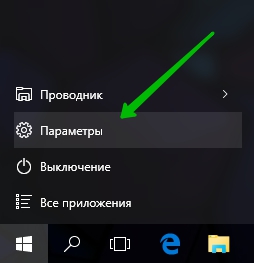
![]() Далее, на странице “Параметры”, нажмите на вкладку – Время и язык.
Далее, на странице “Параметры”, нажмите на вкладку – Время и язык.
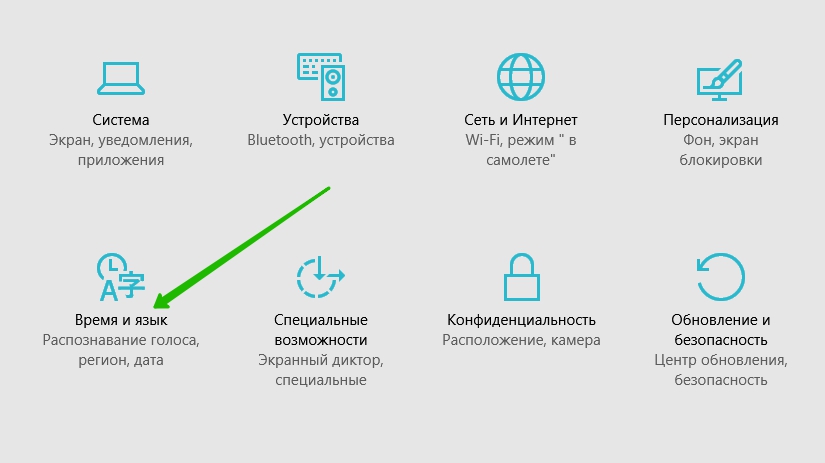
![]() Далее, проверьте дату и время и при необходимости измените их.
Далее, проверьте дату и время и при необходимости измените их.

![]() Также проверьте подключение к интернету и попробуйте перезагрузить компьютер !
Также проверьте подключение к интернету и попробуйте перезагрузить компьютер !
Код ошибки: 0xC004E003.
![]() Ошибка может возникнуть из-за того, что вы устанавливаете на свой компьютер сторонние программы, которые могут изменять системные файлы. В таком случае попробуйте сделать “Сброс системы” и вернуть всё к исходному значению.
Ошибка может возникнуть из-за того, что вы устанавливаете на свой компьютер сторонние программы, которые могут изменять системные файлы. В таком случае попробуйте сделать “Сброс системы” и вернуть всё к исходному значению.
![]() Точно также как и показано в примере выше, зайдите на страницу “Параметры”. Нажмите на вкладку – Обновление и безопасность.
Точно также как и показано в примере выше, зайдите на страницу “Параметры”. Нажмите на вкладку – Обновление и безопасность.
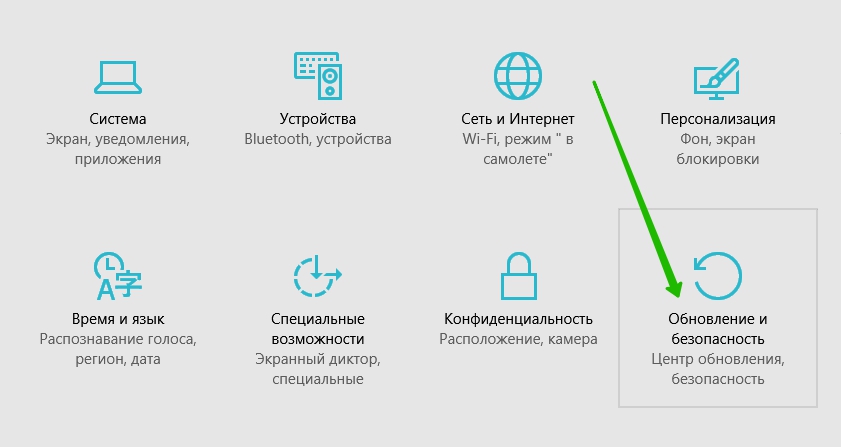
![]() Далее, слева в боковой панели нажмите на вкладку – Восстановление. Затем на странице нажмите на кнопку – Начать.
Далее, слева в боковой панели нажмите на вкладку – Восстановление. Затем на странице нажмите на кнопку – Начать.
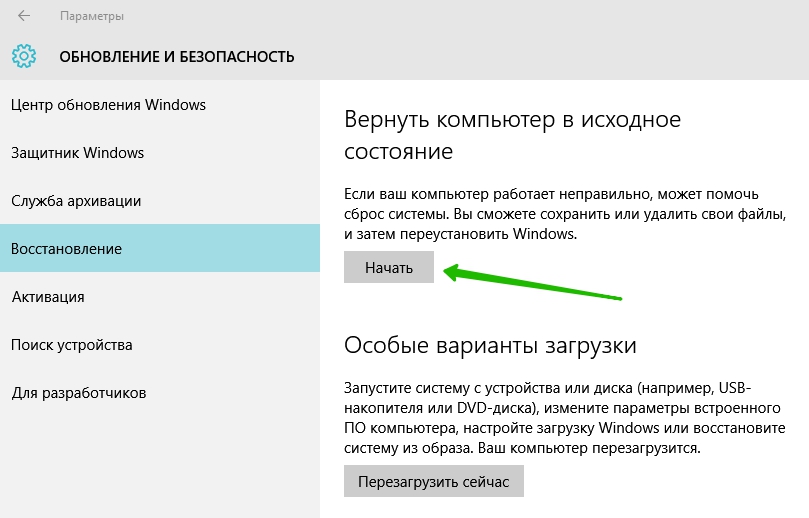
![]() Далее, в открывшемся окне выберите первый в списке вариант, при котором все ваши личные файлы сохраняться. Далее следуйте инструкции. Внимательно читайте всю информацию !
Далее, в открывшемся окне выберите первый в списке вариант, при котором все ваши личные файлы сохраняться. Далее следуйте инструкции. Внимательно читайте всю информацию !

Код ошибки: 0x80004005.
![]() Если возникла данная ошибка, то попробуйте заново активировать Windows 10, как показано в самом начале данной записи. Если повторная активация не поможет, попробуйте сбросить систему к настройкам по умолчанию, как показано в предыдущем примере.
Если возникла данная ошибка, то попробуйте заново активировать Windows 10, как показано в самом начале данной записи. Если повторная активация не поможет, попробуйте сбросить систему к настройкам по умолчанию, как показано в предыдущем примере.
Помните ! Не лицензионную копию Windows 10, которую не опубликовала и не лицензировала корпорация Майкрософт, активировать не удастся, так как корпорация Майкрософт не сможет установить соответствие между профилем оборудования компьютера и 25-значным ключом продукта.
![]() У вас остались вопросы ? Напишите комментарий к данной записи ! Удачи вам !
У вас остались вопросы ? Напишите комментарий к данной записи ! Удачи вам !
Ошибки при активации windows 10
В этой статье мы обсудим все возможные проблемы и соответствующие обходные пути, связанные с активацией Windows 10. Когда вы пытаетесь активировать систему, вы можете столкнуться с различными кодами ошибок, которые не позволяют завершить процесс. У каждого кода есть своя собственная причина и решение. Некоторые из возможных факторов — настройки брандмауэра, отсутствие интернет-соединения и так далее.
Когда пользователи переходят на более новую версию, некоторые из них не могут воспользоваться всеми функциями, не введя действительный ключ продукта. Если вы столкнулись с какой-либо сложностью, то вы попали по адресу, потому что эта статья призвана помочь вам обойти их. Справка и расшифровка основных кодов: https://softmonstr.ru/oshibki-pri-aktivatsii-spravka-i-rasshifrovka/
Как исправить
Сначала подтвердите текущую версию ОС на компьютере. Итак, вам нужно убедиться, что на ПК установлена версия не ниже 1607 или выше.
Нажмите горячие клавиши «Win + R», чтобы открыть диалоговое окно «Выполнить». Здесь введите winver и нажмите ОК.
Теперь на экране ПК появится диалоговое окно.
Здесь вы увидите существующую версию системы. В случае, если он отображает более низкую версию, вам необходимо обновить ОС.
Устранение неполадок.
Это может быть полезно, если вы работаете по крайней мере с v1607. Возможно, вы получаете ошибку после проведения заметного изменения оборудования. Например, замена материнской платы или, после переустановки системы.
- Чтобы использовать это средство устранения неполадок, откройте «Параметры», нажав клавиши Win + I.
- Выберите Обновление и безопасность.
- Перейдите в раздел «Активация» на левой панели. Переключитесь на соответствующую сторону и нажмите кнопку устранения неполадок. Подождите, пока сканирование завершится.
Примечание. Помните, что эта опция будет доступна только в том случае, если вы являетесь администратором.
Давайте рассмотрим некоторые распространенные ошибки.
Если средство устранения неполадок не решает задачу, самое время исправить это вручную. Ниже перечислены некоторые частые коды, а также возможные обходные пути.
0x803f7001
Один из самых неприятных кодов. Это означает, что действительная лицензия отсутствует. Без этой лицензии вы не сможете активировать Windows 10. Вот самый простой способ, которым вы можете воспользоваться:
Запустите встроенное приложение «Параметры». Перейдите на вкладку «Обновление и безопасность». На левой панели следующей страницы перейдите в раздел «Активация». Переключитесь на соседнюю панель и, нажмите «Изменить ключ продукта». Далее нужно ввести лицензию из 25 символов.
Примечание. Продукт можно найти в подтверждающем письме, полученном после покупки Windows. Вы также можете найти его в упаковке вашего компьютера или в «Сертификате подлинности» (сокращенно COA), наклеенном в нижней или задней части ПК.
0x800704cF
Это означает сбой в поиске подлинной лицензии или ключа продукта. Таким образом, вам необходимо предоставить действительный «лицензионный / программный ключ».
Примечание. В случае, если компьютер претерпел значительные изменения в оборудовании, например, замену материнской платы, необходимо запустить «Средство устранения неполадок». Вы найдете это на странице настроек активации. Иногда вам необходимо снова проходить процесс реактивации.
Стоп-коды 0xC004C060, 0xC004C4A2, 0x803FA067L, 0xC004C001, 0xC004C004, 0xC004F004, 0xC004C007, 0xC004F005, 0xC004C00F
Наиболее распространенной причиной любого из этих кодов является то, что вы ввели неправильный «ключ продукта». В качестве решения вы должны ввести другой ключ и, если он также не работает, приобрести новый.
Другая распространенная причина этих ошибок — занятые серверы Microsoft.
Значительное количество пользователей пользуются системой, которую они получили после бесплатного предложения по обновлению от Microsoft. Проблема возникает, когда их копия не активируется после переустановки. Не о чем беспокоиться, так как ОС активируется автоматически, если они не вносят каких-либо существенных изменений в устройство, таких как замена материнской платы.
0xC004C003
Эта конкретная ошибка появляется, когда вы предоставляете неверный ключ продукта. Он уникален, и у каждого ПК специфический, но при вводе на нескольких компьютерах он помечается как недействительный.
0xC004F210
Появляется в результате ввода ключа другой редакции Windows, отличного от того, который установлен в вашей системе.
0xC004FC03
Вы можете столкнуться с этим кодом, когда система не может получить доступ к Интернету. Кроме того, это также происходит, когда настройки брандмауэра останавливают ОС для завершения процесса.
0xC004E028
Этот код остановки возникает при попытке активировать ПК, который уже проходит процесс.
0x8007267C
Возникает, когда отсутствует подключение к Интернету или в случае временной недоступности сервера Microsoft. Чтобы обойти эту ситуацию, проверьте, что у ПК есть подключение к сети, и брандмауэр не блокирует процедуру активации.
0xD0000272, 0xC0000272, 0xc004C012, 0xC004C013, 0xC004C014
Вы можете столкнуться с этими кодами, когда введенный вами ключ уже используется на другом компьютере.
0x80072F8F
Происходит, когда дата, а также время вашего ПК, являются неправильными.
Fix Код ошибки активации Windows 0xC004F050 (решено)
РЕКОМЕНДУЕТСЯ: Нажмите здесь, чтобы исправить ошибки Windows и оптимизировать производительность системы
Код ошибки Windows 10 0xc004f050 обычно возникает при попытке активации копии операционной системы Windows с помощью мастера активации Windows. Эта ошибка также связана с проблемой активации ключа Windows.
Обновление до Windows 10 с предыдущих версий Windows представляется популярным выбором для пользователей Windows.Однако пользователи часто сталкиваются с определенными проблемами. Код ошибки Windows 10 0xc004f050 — это ошибка, с которой пользователи часто сталкиваются. Многие люди не знают причину или следствие этой ошибки. Однако, если вы потратите время на решение проблемы, ваша система может серьезно пострадать.
Эта ошибка активации Windows обычно возникает при потере важных системных файлов. Нестабильность системы является еще одной возможной причиной этой проблемы. Эта ошибка по-прежнему возникает, хотя Windows 10 является бесплатным обновлением для Windows 7, 8 и 8.1.
Эта проблема возникает только при попытке выполнить переустановку. В то же время, вы не можете игнорировать процесс обновления, потому что без обновления у вас просто не будет правильного пути с Windows. Поэтому обновление обязательно, но без ошибок.
Мы покажем вам, как исправить ошибку активации 0xC004F050 в Windows 10 с различными советами.
Проверьте ключ Windows 10.
Следующая альтернатива, которую мы имеем, — это возможность изменить лицензию на обновление системы, которое мы сделали.
Для этого заходим в меню «Пуск», выбираем «Настройки».
июль 2020 года обновление:
Теперь мы рекомендуем использовать этот инструмент для вашей ошибки. Кроме того, этот инструмент исправляет распространенные компьютерные ошибки, защищает вас от потери файлов, вредоносных программ, сбоев оборудования и оптимизирует ваш компьютер для максимальной производительности. Вы можете быстро исправить проблемы с вашим ПК и предотвратить появление других программ с помощью этого программного обеспечения:
- Шаг 1: Загрузите инструмент для ремонта и оптимизации ПК (Windows 10, 8, 7, XP, Vista — Microsoft Gold Certified).
- Шаг 2. Нажмите « Start Scan », чтобы найти проблемы реестра Windows, которые могут вызывать проблемы с ПК.
- Шаг 3: Нажмите « Repair All », чтобы исправить все проблемы.
Перейдите в «Обновление и безопасность», а затем в «Активация».
Там нажмите на строку «Изменить ключ продукта» и в появившемся окне введите новый пароль и нажмите «Далее», чтобы продолжить процесс обновления.
Активируйте окно через телефон.
Если код ошибки активации Windows 0xc004f050 по-прежнему существует, причиной проблемы может быть сервер Windows. Пожалуйста, свяжитесь с Mircosoft, чтобы они могли помочь вам решить проблему. Пожалуйста, следуйте следующим инструкциям.
Вариант 1: нажмите «Пуск Windows», затем введите slui 4.
Вариант 2. Щелкните правой кнопкой мыши «Пуск» Windows, нажмите «Выполнить», затем введите Slui 4.
Когда появится окно, выберите свою страну и нажмите «Далее». Еще не закрывайте окно.
Наберите бесплатный номер, когда находитесь перед компьютером.
Идентификатор подтверждения будет выслан вам автоматизированной телефонной системой.
Введите идентификатор подтверждения в поле и нажмите Включить.
Используйте средство устранения неполадок для активации Windows 10.
Вы также можете решить проблемы активации, используя специальную функцию устранения неполадок в Windows 10. Как вы уже знаете, в Windows 10 имеется ряд инструментов для устранения неполадок, которые позволяют пользователям быстро решать технические проблемы одним щелчком мыши.
Чтобы использовать устранение неполадок для активации Windows 10, выберите Пуск> Обновление и безопасность и нажмите Активация.Прокрутите немного вниз, и вы найдете удобный магазин для активации. Запустите его и следуйте инструкциям на экране, чтобы исправить ошибку 0xc004f050.
Вставьте ключ продукта.
- Нажмите Пуск, нажмите Компьютер, а затем нажмите Свойства системы на панели инструментов.
- В разделе «Активация Windows» нажмите «Изменить ключ продукта».
- Если вас попросят ввести пароль администратора, введите пароль или нажмите «Далее».
- В поле Ключ продукта введите ключ продукта и нажмите Далее.
- Следуйте инструкциям мастера активации Windows, чтобы завершить процесс активации.
https://support.hp.com/us-en/document/c05811692
РЕКОМЕНДУЕТСЯ: Нажмите здесь, чтобы устранить ошибки Windows и оптимизировать производительность системы
CCNA, веб-разработчик, ПК для устранения неполадок
Я компьютерный энтузиаст и практикующий ИТ-специалист. У меня за плечами многолетний опыт работы в области компьютерного программирования, устранения неисправностей и ремонта оборудования.Я специализируюсь на веб-разработке и дизайне баз данных. У меня также есть сертификат CCNA для проектирования сетей и устранения неполадок.
,
Недавно установленный пользователь ПК с Windows 10 может получить ошибку активации 0xc004f050 из-за некоторых технических проблем. Вот несколько рекомендаций:
Скачать Диагностика
Вы просто В 3 шагах от до от автоматического решения этой проблемы….
- Загрузите и установите Diagnostic
- Выполните обновление драйвера.
- Перезагрузите компьютер.

Время загрузки: 10 секунд
Повторно введите ключ продукта
Использование Windows Activation диалоговое окно повторно указать ключ продукта, как показано ниже:
1. Щелкните правой кнопкой мыши Этот значок ПК на рабочем столе; выберите Свойства.

2. Теперь на вашем экране открылось окно System .
3. В категории Windows Activation нажмите «Изменить ключ продукта» (внизу экрана)
4.Введите ключ продукта в текстовом поле и нажмите «Далее».
Использовать другой сервер лицензий
Используйте лицензию Windows Server KMS вместо лицензии Windows 10 KMS. Это может сработать.
1. Откройте командную строку (Admin).

2. Выполните следующую команду:
- Slmgr.vbs / ipk <Ваш ключ продукта>
- Slmgr.vbs / ato
3. После успешного завершения перезагрузите компьютер.
Использовать автоматизированную телефонную систему
Автоматическая телефонная системаможет быть полезна для активации.Чтобы активировать Windows 10 с помощью автоматической телефонной системы, выполните следующие действия:
1. В поле поиска введите «Активация» и откройте его.

2. В диалоговом окне «Настройки» нажмите ссылку «Нажмите здесь, чтобы активировать Windows сейчас».
3. Нажмите Показать другие способы активации | Используйте автоматическую телефонную систему.
4. Следуйте инструкциям на экране.
Rebuild Licensing Store
Проверьте состояние файлов, хранящихся в Licensing Store.Если файлы повреждены, восстановите их, как показано ниже:
1. Нажмите Windows Key + X; выберите Командная строка (Admin).
2. Введите следующие команды:
- Чистая остановка sppsvc
- CD% windir% \ ServiceProfiles \ NetworkService \ AppData \ Roaming \ Microsoft \ SoftwareProtectionPlatform
- REN tokens.dat tokens.bar
- чистый старт sppsvc
- slui.exe
3. Введите свой ключ, когда вам будет предложено это сделать. Примените изменения и перезагрузите компьютер.
Получить ключ из BIOS
Если на вашем ПК предустановлена Windows, есть вероятность, что ключ продукта будет похоронен в BIOS. Используйте следующие шаги, чтобы получить то же самое:
1. Откройте командную строку от имени администратора.
2. Выполните следующую команду:
- powershell «(Get-WmiObject -query‘ select * from SoftwareLicensingService »). OA3xOriginalProductKey»
3. Нажмите клавишу ВВОД.
Проверить статус активации
Убедитесь, что Windows правильно активирована.Вы можете просмотреть статус активации продукта, как показано ниже:
1. В поле поиска введите «посмотреть, активирована ли Windows»

2. Откройте это. Теперь вы можете увидеть статус на вашем экране.
,Разрешить коды ошибок активации Windows
- 14 минут, чтобы прочитать
В этой статье
Примечание
Эта статья предназначена для агентов технической поддержки и ИТ-специалистов.Если вам нужна дополнительная информация о сообщениях об ошибках активации Windows, см. Получение справки об ошибках активации Windows.
В этой статье приведены сведения об устранении неполадок, которые помогут вам реагировать на сообщения об ошибках, которые могут появиться при попытке использовать ключ многократной активации (MAK) или службу управления ключами (KMS) для многопользовательской активации на одном или нескольких компьютерах под управлением Windows. Найдите код ошибки в следующей таблице и выберите ссылку, чтобы просмотреть дополнительную информацию об этом коде ошибки и способах его устранения.
Для получения дополнительной информации о многопользовательской активации см. План для многопользовательской активации.
Для получения дополнительной информации о многопользовательской активации для текущих и последних версий Windows см. Многопользовательская активация [клиент].
Для получения дополнительной информации о многопользовательской активации для более старых версий Windows см. KB 929712, Сведения о многопользовательской активации для Windows Vista, Windows Server 2008, Windows Server 2008 R2 и Windows 7.
Примечание
Этот инструмент предназначен для устранения проблем с активацией Windows на компьютерах под управлением Windows версии Enterprise, Professional или Server.
Microsoft Support and Recovery Assistant (SaRA) упрощает устранение неполадок при активации Windows KMS. Загрузите диагностический инструмент отсюда.
Этот инструмент попытается активировать Windows. Если он возвращает код ошибки активации, инструмент отобразит целевые решения для известных кодов ошибок.
Поддерживаются следующие коды ошибок: 0xC004F038, 0xC004F039, 0xC004F041, 0xC004F074, 0xC004C008, 0x8007007b, 0xC004C003, 0x8007232B.
Сводка кодов ошибок
| Код ошибки | Сообщение об ошибке | Тип активации |
|---|---|---|
| 0x8004FE21 | Этот компьютер не работает под подлинной Windows. | MAK KMS клиент |
| 0x80070005 | Доступ запрещен. Запрошенное действие требует повышенных привилегий. | MAK клиент KMS узел KMS |
| 0x8007007b | 0x8007007b DNS-имя не существует. | клиент KMS |
| 0x80070490 | Введенный вами ключ продукта не работает. Проверьте ключ продукта и повторите попытку или введите другой. | MAK |
| 0x800706BA | Сервер RPC недоступен. | клиент KMS |
| 0x8007232A | Ошибка DNS-сервера. | узел KMS |
| 0x8007232B | DNS-имя не существует. | клиент KMS |
| 0x8007251D | Не найдено записей для DNS-запроса. | клиент KMS |
| 0x80092328 | DNS-имя не существует. | клиент KMS |
| 0xC004B100 | Сервер активации определил, что компьютер не может быть активирован. | MAK |
| 0xC004C001 | Сервер активации определил, что указанный ключ продукта недействителен | MAK |
| 0xC004C003 | Сервер активации определил, что указанный ключ продукта заблокирован | MAK |
| 0xC004C008 | Сервер активации определил, что указанный ключ продукта не может быть использован. | KMS |
| 0xC004C020 | Сервер активации сообщил, что ключ многократной активации превысил свое ограничение. | MAK |
| 0xC004C021 | Сервер активации сообщил, что предел расширения ключа многократной активации превышен. | MAK |
| 0xC004F009 | Служба защиты программного обеспечения сообщила, что льготный период истек. | MAK |
| 0xC004F00F | Сервер лицензирования программного обеспечения сообщил, что привязка идентификатора оборудования находится за пределами допустимого уровня. | MAK клиент KMS узел KMS |
| 0xC004F014 | Служба защиты программного обеспечения сообщила, что ключ продукта недоступен | MAK KMS клиент |
| 0xC004F02C | Служба защиты программного обеспечения сообщила, что формат данных автономной активации неверен. | MAK KMS клиент |
| 0xC004F035 | Служба защиты программного обеспечения сообщила, что не удалось активировать компьютер с помощью ключа продукта корпоративной лицензии. | клиент KMS узел KMS |
| 0xC004F038 | Служба защиты программного обеспечения сообщила, что компьютер не может быть активирован. Количество, указанное вашей службой управления ключами (KMS), недостаточно. Пожалуйста, обратитесь к системному администратору. | клиент KMS |
| 0xC004F039 | Служба защиты программного обеспечения сообщила, что компьютер не может быть активирован.Служба управления ключами (KMS) не включена. | клиент KMS |
| 0xC004F041 | Служба защиты программного обеспечения определила, что сервер управления ключами (KMS) не активирован. KMS должен быть активирован. | клиент KMS |
| 0xC004F042 | Служба защиты программного обеспечения определила, что указанную службу управления ключами (KMS) нельзя использовать. | клиент KMS |
| 0xC004F050 | Служба защиты программного обеспечения сообщила, что ключ продукта недействителен. | MAK KMS KMS клиент |
| 0xC004F051 | Служба защиты программного обеспечения сообщила, что ключ продукта заблокирован. | MAK KMS |
| 0xC004F064 | Служба защиты программного обеспечения сообщила, что срок действия неподлинного льготного периода истек. | MAK |
| 0xC004F065 | Служба защиты программного обеспечения сообщила, что приложение работает в течение допустимого неподлинного периода. | MAK KMS клиент |
| 0xC004F06C | Служба защиты программного обеспечения сообщила, что компьютер не может быть активирован. Служба управления ключами (KMS) определила, что отметка времени запроса недействительна. | клиент KMS |
| 0xC004F074 | Служба защиты программного обеспечения сообщила, что компьютер не может быть активирован. Не удалось связаться со службой управления ключами (KMS). Пожалуйста, смотрите Журнал событий приложений для получения дополнительной информации. | клиент KMS |
Причины и решения
0x8004FE21 Этот компьютер не работает под подлинной Windows
Возможная причина
Эта проблема может возникнуть по нескольким причинам. Наиболее вероятная причина заключается в том, что языковые пакеты (MUI) были установлены на компьютерах под управлением выпусков Windows, которые не лицензированы для дополнительных языковых пакетов.
Примечание
Эта проблема не обязательно является признаком фальсификации.Некоторые приложения могут устанавливать многоязычную поддержку, даже если этот выпуск Windows не лицензирован для этих языковых пакетов.)
Эта проблема также может возникать, если Windows была изменена вредоносным ПО для установки дополнительных функций. Эта проблема также может возникнуть, если некоторые системные файлы повреждены.
Резолюция
Чтобы решить эту проблему, необходимо переустановить операционную систему.
0x80070005 Доступ запрещен
Полный текст этого сообщения об ошибке напоминает следующее:
Доступ запрещен.Запрошенное действие требует повышенных привилегий.
Возможная причина
Контроль учетных записей пользователей (UAC) запрещает запуск процессов активации в окне командной строки без повышенных прав.
Резолюция
Запустите slmgr.vbs из командной строки с повышенными привилегиями. Для этого в меню «Пуск» щелкните правой кнопкой мыши файл cmd.exe и выберите Запуск от имени администратора .
0x8007007b DNS-имя не существует
Возможная причина
Эта проблема может возникнуть, если клиент KMS не может найти записи ресурсов SRV KMS в DNS.
Резолюция
Дополнительные сведения об устранении проблем, связанных с DNS, см. В разделе Общие процедуры устранения неполадок для проблем KMS и DNS.
0x80070490 Введенный вами ключ продукта не работает
Полный текст этой ошибки напоминает следующее:
Введенный вами ключ продукта не работает. Проверьте ключ продукта и повторите попытку или введите другой.
Возможная причина
Эта проблема возникает из-за того, что введенный MAK был недопустим, или из-за известной проблемы в Windows Server 2019.
Резолюция
Чтобы обойти эту проблему и активировать компьютер, запустите slmgr -ipk <ключ 5x5> в командной строке с повышенными привилегиями.
0x800706BA Сервер RPC недоступен
Возможная причина
Параметры брандмауэра не настроены на узле KMS, или записи DNS SRV устарели.
Резолюция
На хосте KMS убедитесь, что для службы управления ключами включено исключение брандмауэра (TCP-порт 1688).
Убедитесь, что записи DNS SRV указывают на действительный узел KMS.
Устранение неполадок сетевых подключений.
Дополнительные сведения об устранении проблем, связанных с DNS, см. В разделе Общие процедуры устранения неполадок для проблем KMS и DNS.
0x8007232A Ошибка DNS-сервера
Возможная причина
Система имеет проблемы с сетью или DNS.
Резолюция
Устранение неполадок в сети и DNS.
0x8007232B DNS-имя не существует
Возможная причина
Клиент KMS не может найти записи ресурсов сервера KMS (SRV RR) в DNS.
Резолюция
Убедитесь, что хост KMS установлен и публикация DNS включена (по умолчанию). Если DNS недоступен, укажите клиент KMS на узел KMS с помощью slmgr.vbs / skms < kms_host_name > .
Если у вас нет узла KMS, получите и установите MAK. Затем активируйте систему.
Дополнительные сведения об устранении проблем, связанных с DNS, см. В разделе Общие процедуры устранения неполадок для проблем KMS и DNS.
0x8007251D Не найдено записей для DNS-запроса
Возможная причина
Клиент KMS не может найти записи KMS SRV в DNS.
Резолюция
Устранение неполадок сетевых подключений и DNS. Дополнительные сведения о том, как устранять такие проблемы, связанные с DNS, см. В разделе Общие процедуры устранения неполадок для проблем KMS и DNS.
0x80092328 DNS-имя не существует
Возможная причина
Эта проблема может возникнуть, если клиент KMS не может найти записи ресурсов SRV KMS в DNS.
Резолюция
Дополнительные сведения об устранении проблем, связанных с DNS, см. В разделе Общие процедуры устранения неполадок для проблем KMS и DNS.
0xC004B100 Сервер активации определил, что компьютер не может быть активирован
Возможная причина
MAK не поддерживается.
Резолюция
Чтобы устранить эту проблему, убедитесь, что используемый вами MAK является MAK, предоставленным Microsoft. Чтобы убедиться, что ключ MAK действителен, обратитесь в центры активации лицензирования Microsoft.
0xC004C001 Сервер активации определил, что указанный ключ продукта недействителен
Возможная причина
Введенный вами MAK-код недействителен.
Резолюция
Убедитесь, что ключ является ключом MAK, предоставленным Microsoft. Для получения дополнительной помощи обратитесь в центры активации лицензирования Microsoft.
0xC004C003 Сервер активации определил, что указанный ключ продукта заблокирован
Возможная причина
MAK заблокирован на сервере активации.
Резолюция
Чтобы получить новый MAK, обратитесь в центры активации лицензирования Microsoft. После получения нового ключа MAK попробуйте снова установить и активировать Windows.
0xC004C008 Сервер активации определил, что указанный ключ продукта не может быть использован
Возможная причина
Ключ KMS превысил предел активации. Ключ хоста KMS можно активировать до 10 раз на шести разных компьютерах.
Резолюция
Если вам требуются дополнительные активации, обратитесь в Центры активации лицензирования Microsoft.
0xC004C020 Сервер активации сообщил, что ключ многократной активации превысил свой предел
Возможная причина
MAK превысил предел активации. По своему замыслу MAK могут активироваться ограниченное количество раз.
Резолюция
Если вам требуются дополнительные активации, обратитесь в Центры активации лицензирования Microsoft.
0xC004C021 Сервер активации сообщил, что предел расширения ключа многократной активации превышен
Возможная причина
MAK превысил предел активации.По замыслу MAK активируются ограниченное количество раз.
Резолюция
Если вам нужны дополнительные активации, обратитесь в Центры активации лицензирования Microsoft.
0xC004F009 Служба защиты программного обеспечения сообщила, что льготный период истек
Возможная причина
Льготный период истек до активации системы. Теперь система находится в состоянии Уведомления.
Резолюция
Для получения помощи обратитесь в центры активации лицензирования Microsoft.
0xC004F00F Сервер лицензирования программного обеспечения сообщил, что привязка идентификатора оборудования находится за пределами допустимого уровня
Возможная причина
Аппаратное обеспечение изменилось или драйверы были обновлены в системе.
Резолюция
Если вы используете активацию MAK, используйте активацию через Интернет или по телефону, чтобы повторно активировать систему в течение льготного периода OOT.
Если вы используете активацию KMS, перезапустите Windows или запустите slmgr.vbs / ato .
0xC004F014 Служба защиты программного обеспечения сообщила, что ключ продукта недоступен
Возможная причина
Ключи продуктов не установлены в системе.
Резолюция
Если вы используете активацию MAK, установите ключ продукта MAK.
Если вы используете активацию KMS, проверьте файл Pid.txt (находится на установочном носителе в папке \ sources) на ключ установки KMS. Установите ключ.
0xC004F02C Служба защиты программного обеспечения сообщила, что формат данных автономной активации неверен
Возможная причина
Система обнаружила, что данные, введенные во время активации телефона, недействительны.
Резолюция
Убедитесь, что CID введен правильно.
0xC004F035 Неверный ключ корпоративной лицензии
Полный текст этого сообщения об ошибке напоминает следующее:
Ошибка: неверный ключ корпоративной лицензии. Для активации необходимо изменить ключ продукта на действительный ключ многократной активации (MAK) или розничный ключ. Вы должны иметь соответствующую лицензию на операционную систему И корпоративную лицензию на обновление Windows 7 или полную лицензию на Windows 7 из розничного источника.ЛЮБАЯ ДРУГАЯ УСТАНОВКА НАСТОЯЩЕГО ПРОГРАММНОГО ОБЕСПЕЧЕНИЯ НАРУШАЕТ ВАШЕ СОГЛАШЕНИЕ И ПРИМЕНИМОЕ ЗАКОНОДАТЕЛЬСТВО ОБ АВТОРСКИХ ПРАВАХ.
Текст ошибки правильный, но неоднозначный. Эта ошибка указывает, что на компьютере отсутствует маркер Windows в BIOS, который идентифицирует его как систему OEM, на которой установлена соответствующая версия Windows. Эта информация требуется для активации клиента KMS. Более конкретное значение этого кода: «Ошибка: неверный ключ корпоративной лицензии»
Возможная причина
Выпуски Windows 7 Volume лицензируются только для обновления.Microsoft не поддерживает установку операционной системы Volume на компьютер, на котором не установлена соответствующая операционная система.
Резолюция
Для активации необходимо выполнить одно из следующих действий:
- Измените ключ продукта на действительный ключ многократной активации (MAK) или розничный ключ. Вы должны иметь соответствующую лицензию на операционную систему И корпоративную лицензию на обновление Windows 7 или полную лицензию на Windows 7 из розничного источника.
Примечание
Если вы получаете сообщение об ошибке 0x80072ee2 при попытке активации, используйте вместо этого метод активации телефона.
- Активируйте по телефону, выполнив следующие действия:
- Запустите slmgr / dti , а затем запишите значение идентификатора установки.
- Обратитесь в Центры активации лицензирования Microsoft и предоставьте ID установки, чтобы получить ID подтверждения.
- Для активации с использованием идентификатора подтверждения выполните slmgr / atp <идентификатор подтверждения> .
0xC004F038 Количество, сообщенное вашей службой управления ключами (KMS), является недостаточным
Полный текст этого сообщения об ошибке напоминает следующее:
Служба защиты программного обеспечения сообщила, что компьютер не может быть активирован.Количество, указанное вашей службой управления ключами (KMS), недостаточно. Пожалуйста, обратитесь к системному администратору.
Возможная причина
Счетчик на узле KMS недостаточно высок. Для Windows Server число KMS должно быть больше или равно 5. Для Windows (клиент) число KMS должно быть больше или равно 25.
Резолюция
Прежде чем вы сможете использовать KMS для активации Windows, у вас должно быть больше компьютеров в пуле KMS. Чтобы получить текущий счетчик на узле KMS, запустите Slmgr.VBS / DL .
0xC004F039 Служба управления ключами (KMS) не включена
Полный текст этого сообщения об ошибке напоминает следующее:
Служба защиты программного обеспечения сообщила, что компьютер не может быть активирован. Служба управления ключами (KMS) не включена.
Возможная причина
KMS не ответил на запрос KMS.
Резолюция
Устранение неполадок сетевого соединения между узлом KMS и клиентом.Убедитесь, что TCP-порт 1688 (по умолчанию) не заблокирован брандмауэром или иным образом отфильтрован.
0xC004F041 Служба защиты программного обеспечения определила, что сервер управления ключами (KMS) не активирован
Полный текст этого сообщения об ошибке напоминает следующее:
Служба защиты программного обеспечения определила, что сервер управления ключами (KMS) не активирован. KMS должен быть активирован.
Возможная причина
Хост KMS не активирован.
Резолюция
Активируйте узел KMS с помощью активации через Интернет или по телефону.
0xC004F042 Служба защиты программного обеспечения определила, что указанную службу управления ключами (KMS) нельзя использовать
Возможная причина
Эта ошибка возникает, если клиент KMS связался с узлом KMS, который не смог активировать клиентское программное обеспечение. Это может быть распространено, например, в смешанных средах, которые содержат узлы KMS для конкретных приложений и операционных систем.
Резолюция
Убедитесь, что при использовании определенных узлов KMS для активации определенных приложений или операционных систем клиенты KMS подключаются к нужным узлам.
0xC004F050 Служба защиты программного обеспечения сообщила, что ключ продукта недействителен
Возможная причина
Это может быть вызвано опечаткой в ключе KMS или вводом бета-ключа в выпущенной версии операционной системы.
Резолюция
Установите соответствующий ключ KMS в соответствующей версии Windows.Проверьте орфографию. Если ключ копируется и вставляется, убедитесь, что тире в ключе не заменены тире.
0xC004F051 Служба защиты программного обеспечения сообщила, что ключ продукта заблокирован
Возможная причина
Сервер активации определил, что Microsoft заблокировала ключ продукта.
Резолюция
Получите новый ключ MAK или KMS, установите его в системе и активируйте.
0xC004F064 Служба защиты программного обеспечения сообщила, что срок действия неподлинного льготного периода истек
Возможная причина
Средства активации Windows (WAT) определили, что система не является подлинной.
Резолюция
Для получения помощи обратитесь в центры активации лицензирования Microsoft.
0xC004F065 Служба защиты программного обеспечения сообщила, что приложение работает в течение допустимого неподлинного периода
Возможная причина
Средства активации Windows определили, что система не является подлинной. Система продолжит работу в течение не льготного периода.
Резолюция
Получите и установите подлинный ключ продукта и активируйте систему в течение льготного периода.В противном случае система перейдет в состояние Уведомления в конце льготного периода.
0xC004F06C Неверная отметка времени запроса
Полный текст этого сообщения об ошибке напоминает следующее:
Служба защиты программного обеспечения сообщила, что компьютер не может быть активирован. Служба управления ключами (KMS) определила, что отметка времени запроса недействительна.
Возможная причина
Системное время на клиентском компьютере слишком отличается от времени на узле KMS.Синхронизация времени важна для безопасности системы и сети по ряду причин.
Резолюция
Исправьте эту проблему, изменив системное время на клиенте для синхронизации с узлом KMS. Мы рекомендуем использовать источник времени сетевого протокола времени (NTP) или доменные службы Active Directory для синхронизации времени. Эта проблема использует время UTP и не зависит от выбора часового пояса.
0xC004F074 Не удалось связаться со службой управления ключами (KMS)
Полный текст этого сообщения об ошибке напоминает следующее:
Служба защиты программного обеспечения сообщила, что компьютер не может быть активирован.Не удалось связаться со службой управления ключами (KMS). Пожалуйста, смотрите Журнал событий приложений для получения дополнительной информации.
Возможная причина
Все хост-системы KMS вернули ошибку.
Резолюция
В журнале событий приложений определите каждое событие с идентификатором 12288, связанное с попыткой активации. Устраните ошибки из этих событий.
Дополнительные сведения об устранении неполадок, связанных с DNS, см. В разделе Общие процедуры устранения неполадок для проблем KMS и DNS.
,Ошибка активации 0xc004f050 в Windows 10 Fixed
Справедливо будет сказать, что Windows 10 востребована с момента запуска. Многие пользователи любят новую версию Windows, в то время как некоторые пользователи ненавидят ее или сожалеют об обновлении из-за всех ошибок и проблем. Одной из многих проблем, с которыми сталкиваются пользователи, является ошибка активации 0xc004f050 в Windows 10.Хотя Windows 10 является бесплатным обновлением для пользователей Windows 7/8 / 8.1, ошибка активации по-прежнему остается проблемой. Вы можете увидеть эту ошибку 0xc004f050, если очистите установку windows 10 с помощью флэш-накопителя.
Почему я получаю 0xc004f050 Ошибка?
Если у вас уже была активирована Windows 7/8 / 8.1 и вы успешно выполнили обновление, тогда не должно быть никаких проблем. Эта проблема возникает при чистой установке. Ошибка будет выглядеть следующим образом: «Ошибка : 0xc004f050 Служба лицензирования программного обеспечения сообщила, что ключ продукта недействителен ».
Когда мы производим чистую установку, она стирает все данные с основного диска, и после установки Windows не может найти оборудование. Идентификатор, который используется для подтверждения вашей лицензии.Итак, эта ошибка не может быть исправлена за считанные секунды, но потребует вашего времени и некоторых технических знаний.
Исправление ошибки активации 0xc004f050 в Windows 10
Обычно мы пишем пару или более методов для исправления любой конкретной проблемы или кода ошибки в Windows, но в этом случае кажется, что будет только один метод для исправления этой ошибки 0xc004f050.
После цикла снова:
Если вы действительно заинтересованы в использовании Windows 10, вам нужно будет выполнить чистую установку Windows 7/8/8.1 Снова, а затем используйте опцию Free Upgrade Сначала, чтобы получить Windows 10 без проблем.
Шаг 1: Итак, какой бы ни была ваша предыдущая ОС Windows, пусть это будет Windows 7/8 / 8.1. Подготовьтесь с установочным диском и ключом продукта, чтобы активировать свою копию.
Шаг 2: Чистая установка Windows 7 или 8 с помощью установочного диска и сначала активируйте свою копию.
Шаг 3: Теперь загрузите все обновления, чтобы увидеть уведомление об обновлении до Windows 10 ИЛИ Загрузите инструмент для создания Windows Media и используйте опцию Обновить этот компьютер, чтобы получить Windows 10 прямо сейчас. Шаг 4: После завершения обновления проверьте статус активации, он будет полностью активирован, как и должно быть. Вы только что избавились от ошибки 0xc004f050.
Теперь, если вы хотите избавиться от старой установки (папка Windows.old), то снова используйте инструмент Windows Media Creation для создания флэш-накопителя или, что еще лучше, у вас уже может быть USB.
Чистая Установка Windows 10 на этот раз и пропускайте каждый раз, когда запрашивается ключ продукта. После установки Windows автоматически идентифицирует и активирует вашу копию.
ПРИМЕЧАНИЕ. Чистая установка гарантирует, что вы не сможете откатить на предыдущую версию Windows 7 или 8. Сделайте это, если вы уверены, что используете Windows 10 здесь и далее.
Если вышеперечисленное не работает, большую часть времени это будет работать. Но на всякий случай это не Решить ошибку активации 0xc004f050 , а затем выполнить те же действия, но на этот раз установить Windows на некоторый другой диск на этот раз с помощью установочного диска.
Дайте нам знать в комментариях ниже, как у вас обстоят дела и если вы наконец избавились от ошибки 0xc004f050 на вашем компьютере с Windows 10.
,


